網站通常包含大量 JPG 影像,無論是用於攝影、研究、設計靈感或內容創作。手動下載它們可能非常繁瑣,尤其是在處理多個頁面或動態內容時。幸運的是,有幾種自動化方法可以讓這項任務更有效率。本指南將探討從網站快速有效地下載所有 JPG 圖像的不同方法。
1. 使用 Web 瀏覽器內建工具下載所有 JPG
大多數現代網頁瀏覽器都帶有內建的開發工具,讓使用者可以透過以下步驟直接檢查和下載圖像:
- 在網頁瀏覽器中開啟目標網站,然後右鍵單擊頁面上的任何位置並選擇
檢查
或按
Ctrl + Shift + I( Windows ) 或者Cmd + Option + I( Mac )。 - 導航至 網路 選項卡,然後點擊 圖片 過濾僅顯示影像請求。
- 重新加載頁面以捕獲所有圖像請求,然後搜尋 .jpg 文件,接下來右鍵單擊每個 JPG 圖像連結並選擇 在新標籤中開啟 ,然後手動儲存影像。
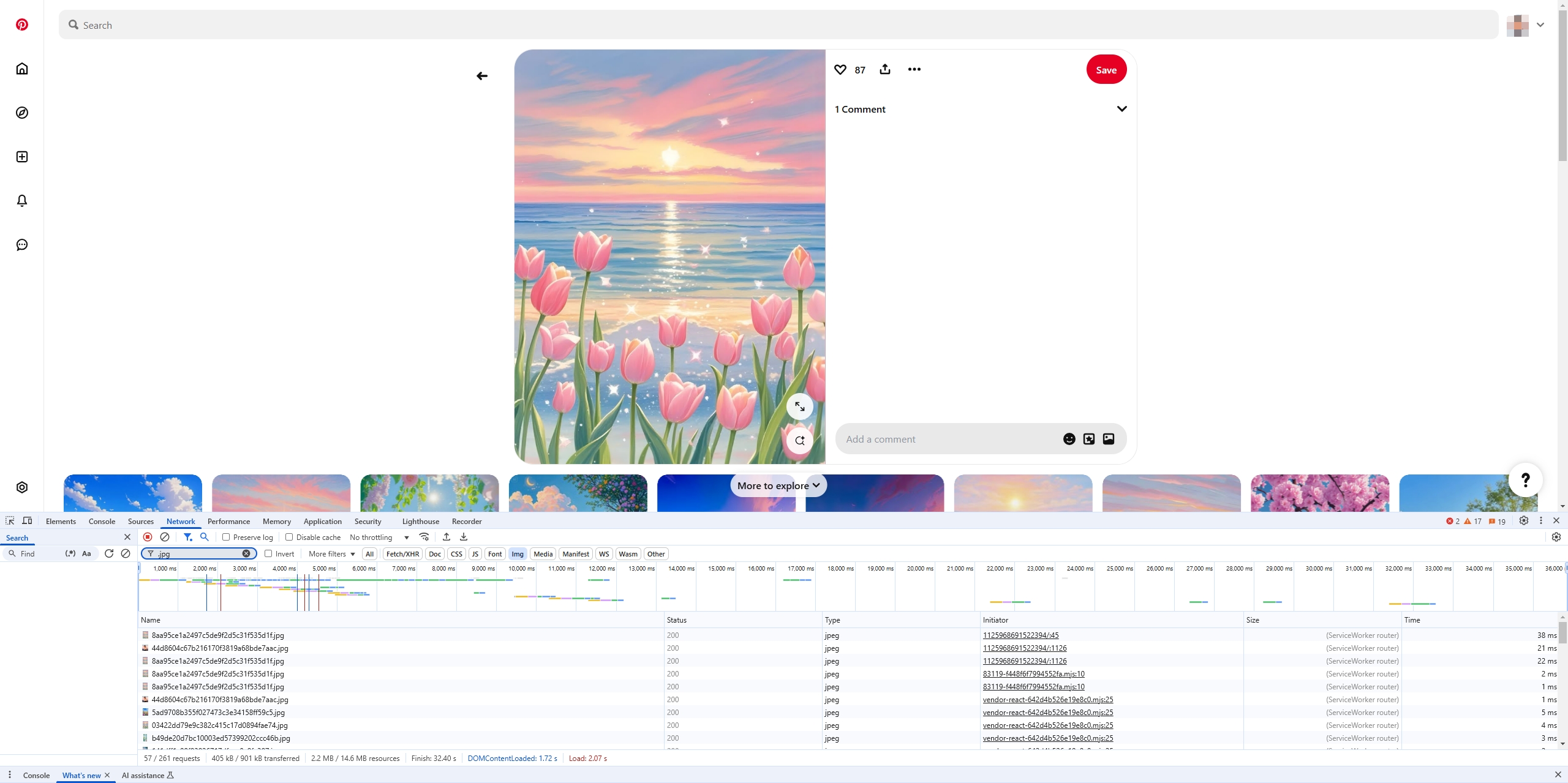
優點:
- 無需額外的軟體。
- 非常適合保存少量影像。
缺點:
- 批量下載很繁瑣。
- 一些動態載入的影像可能無法被捕捉。
2. 使用瀏覽器擴充功能下載所有 JPG
瀏覽器擴充功能還可以讓您透過掃描網頁中的 JPG 檔案來一次提取和下載多張影像。此方法快速、有效,尤其適用於無需手動下載即可保存多張影像。
2.1 圖片下載器(Chrome 和 Firefox)
- 安裝 圖片下載器 來自 Chrome 線上應用程式商店或 Firefox 附加元件。
- 造訪您想要下載的 JPG 圖像的網站,然後點擊圖像下載器擴充圖示。
- 選擇要下載的 JPG 格式文件,然後按一下 全部下載 按鈕並指定一個資料夾來保存圖像。
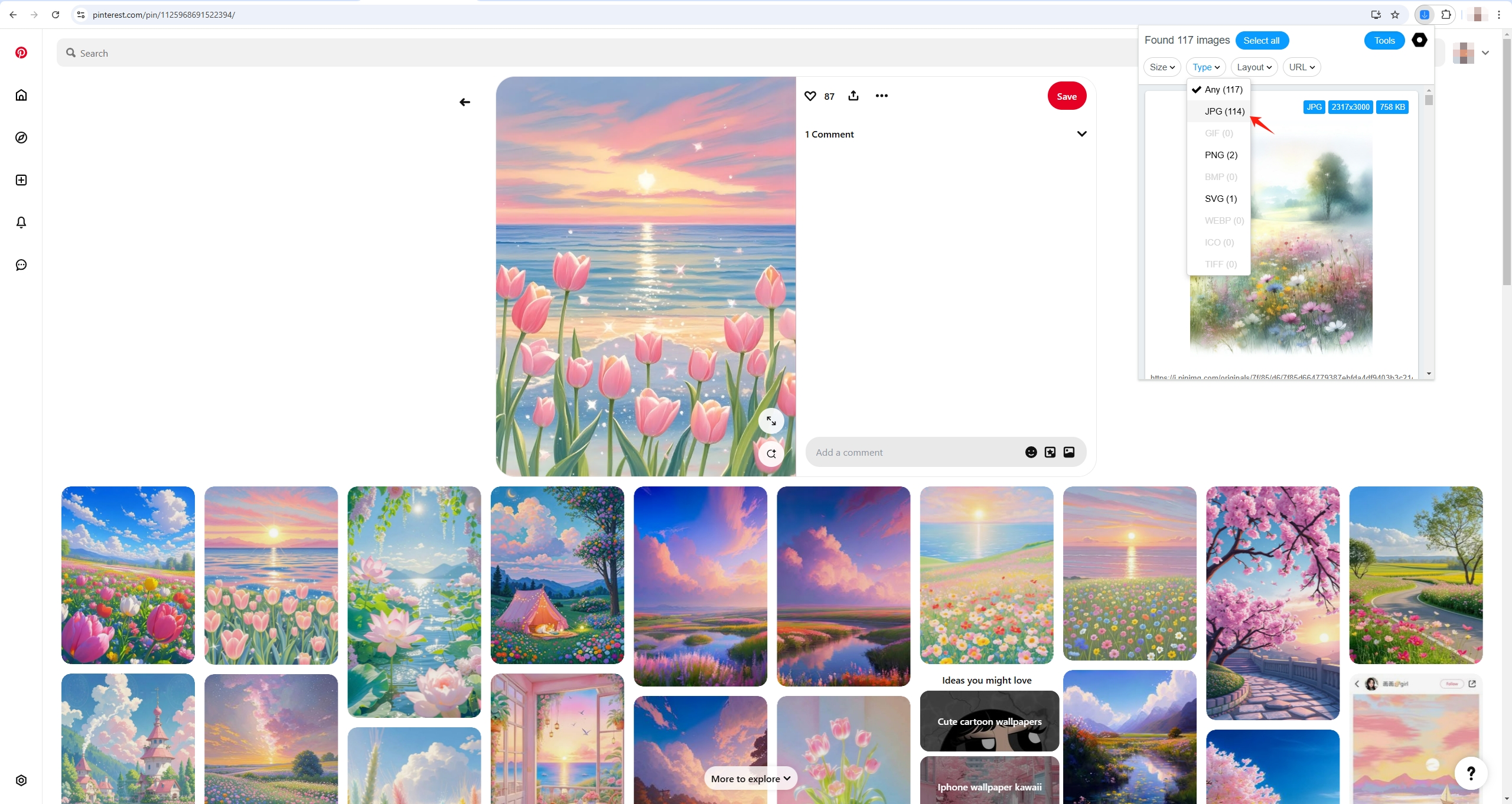
2.2 Chrono 下載管理器
- 從瀏覽器的擴充商店安裝 Chrono Download Manager。
- 開啟目標網頁或網站,然後點選 Chrono Download Manager 擴充圖示。
- 應用程式濾鏡僅下載 JPG 映像並單擊 全部下載! 以離線保存它們。
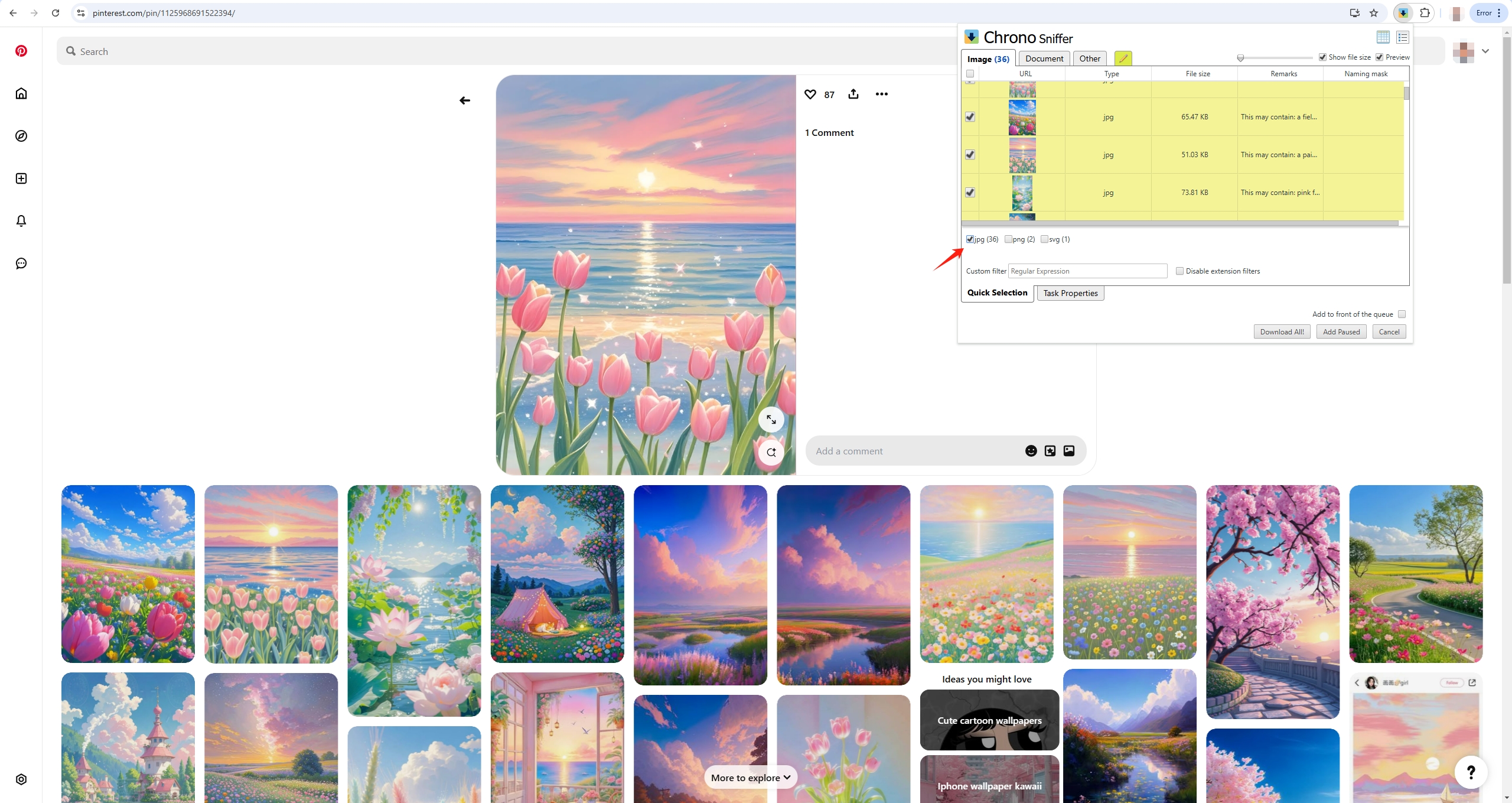
優點:
- 自動下載圖片。
- 簡單的使用者介面。
缺點:
- 有些網站會阻止圖像下載器。
- 擴充功能可能對批量下載有限制。
3. 使用命令列工具(wget 和 cURL)下載所有 JPG
對於熟悉命令列的用戶,
wget
和
cURL
提供強大的批量下載選項。
使用 wget 下載 JPG 映像:
wget -r -A .jpg -nd -P images https://example.com-r:從網站遞歸下載檔案。-A .jpg:僅過濾和下載 JPG 映像。-nd:防止建立資料夾。-P images:將JPG檔案影像儲存至指定資料夾。
使用 cURL 下載 JPG:
curl -O https://example.com/image.jpg若要下載檔案中列出的多幅圖片:
cat urls.txt | xargs -n 1 curl -O優點:
- 可以有效率地一次下載多張影像。
- 適用於 Linux、macOS 和 Windows (透過 Git Bash)。
缺點:
- 需要基本的命令列知識。
- 對於動態載入的圖像可能效果不佳。
4. 使用 Python 腳本下載所有 JPG
Python 是實現自動批次下載的絕佳工具。這是一個從網頁提取並下載所有 JPG 圖像的腳本:
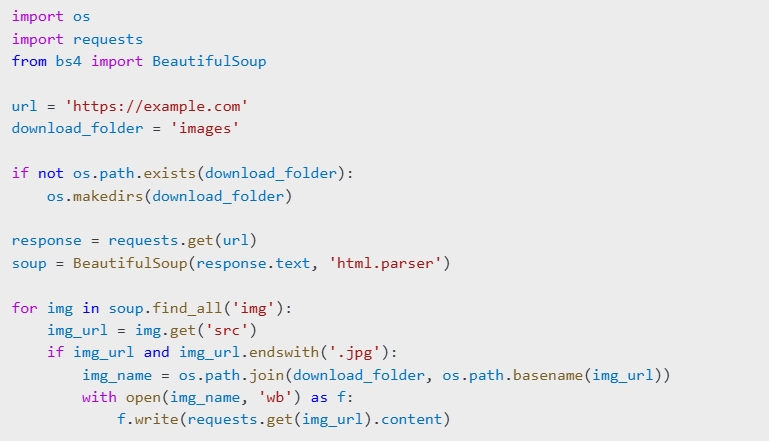
優點:
- 完全可定制。
- 可以處理多個經過修改的網頁。
缺點:
- 需要 Python 設定。
- 可能無法很好地處理動態載入的圖像。
5. 使用進階批次下載所有 JPG Imaget
對於那些喜歡輕鬆從網站或網頁中提取並保存所有 JPG 格式檔案的人來說, Imaget 是最佳選擇。 Imaget 是最好的批量圖像下載器,只需點擊幾下即可提取和下載所有 JPG 圖像。它還允許用戶選擇特定的格式和圖像大小,以確保順暢、不間斷的下載體驗。
請按照以下步驟使用從網站下載所有 JPG 圖像 Imaget :
第1步:下載 Imaget 適合您的作業系統,請按照螢幕上的指示進行安裝,然後在您的裝置上開啟軟體。
第 2 步:使用 Imaget 內建的瀏覽器會造訪您想要下載所有 JPG 圖像的網站,然後點擊「自動捲動」按鈕。
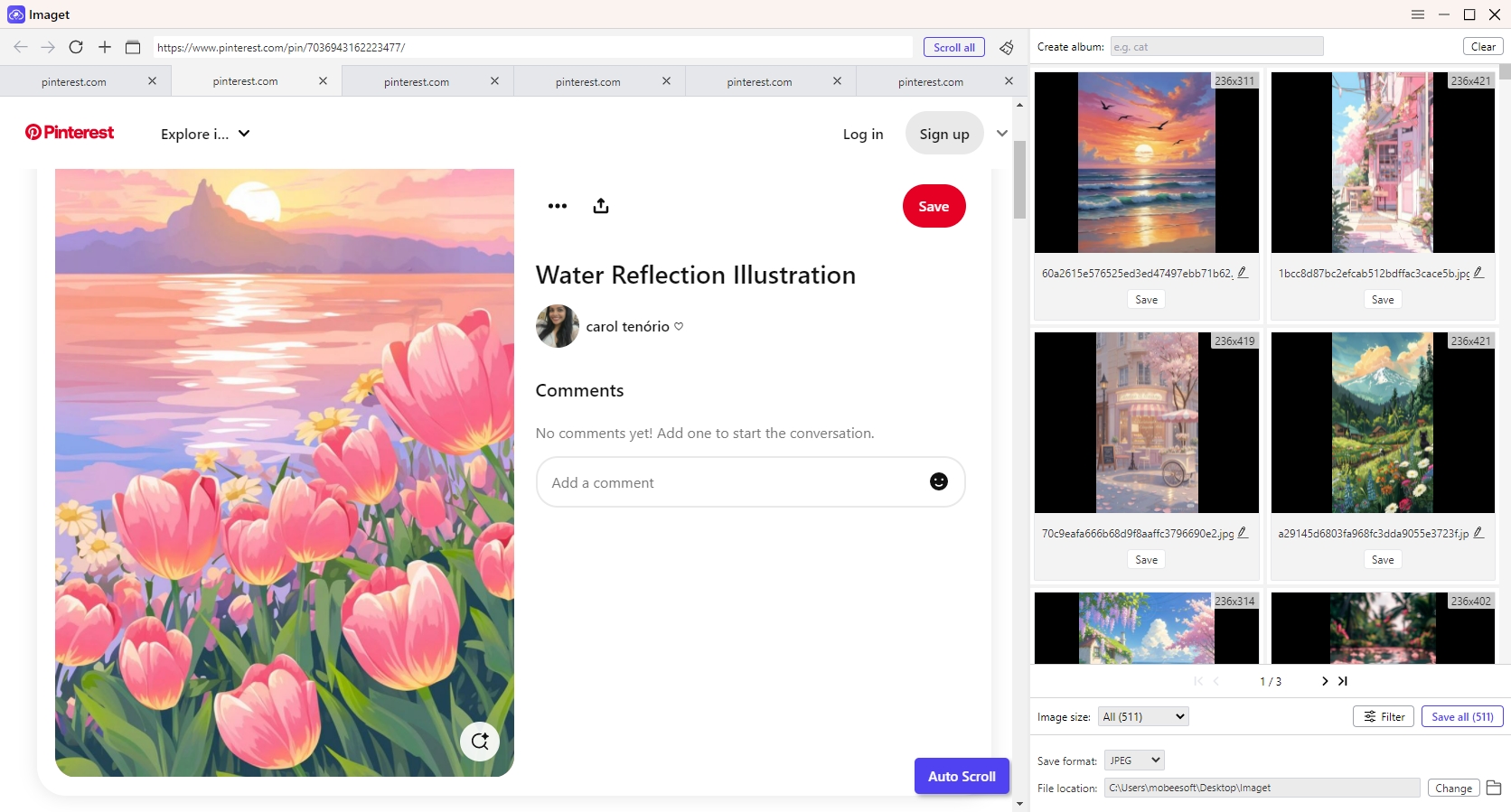
步驟3: Imaget 將在其介面上提取並列出所有可用的圖像,接下來您可以選擇所需的圖像格式(如果您只想下載 JPG 圖像,請選擇 JPG)並設定更多過濾器,例如圖像大小、解析度或特定資料夾(如果需要)。
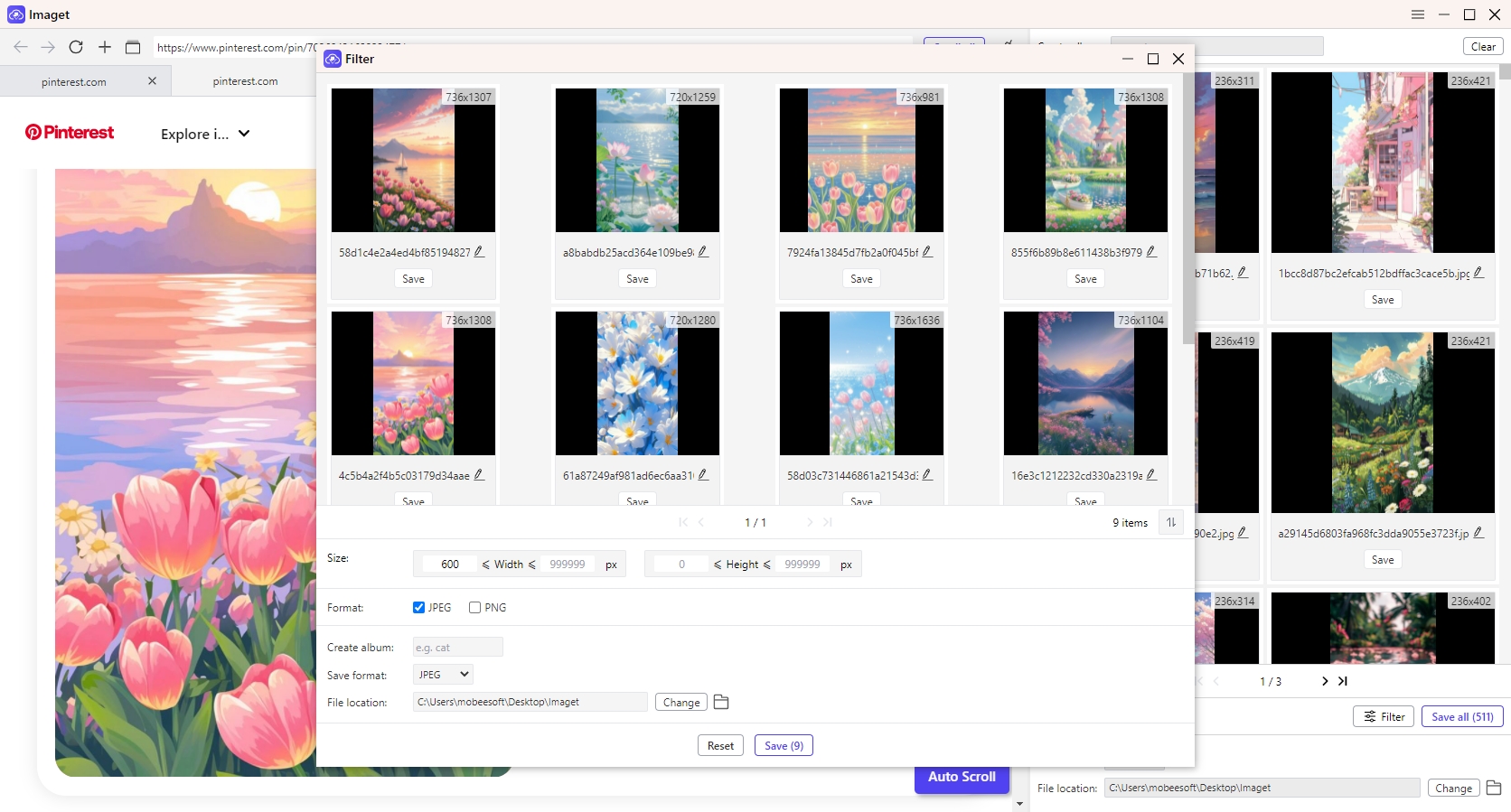
步驟 4:點選 保存全部 開始提取過程, Imaget 將在幾秒鐘內下載所有選定的 JPG 格式影像。
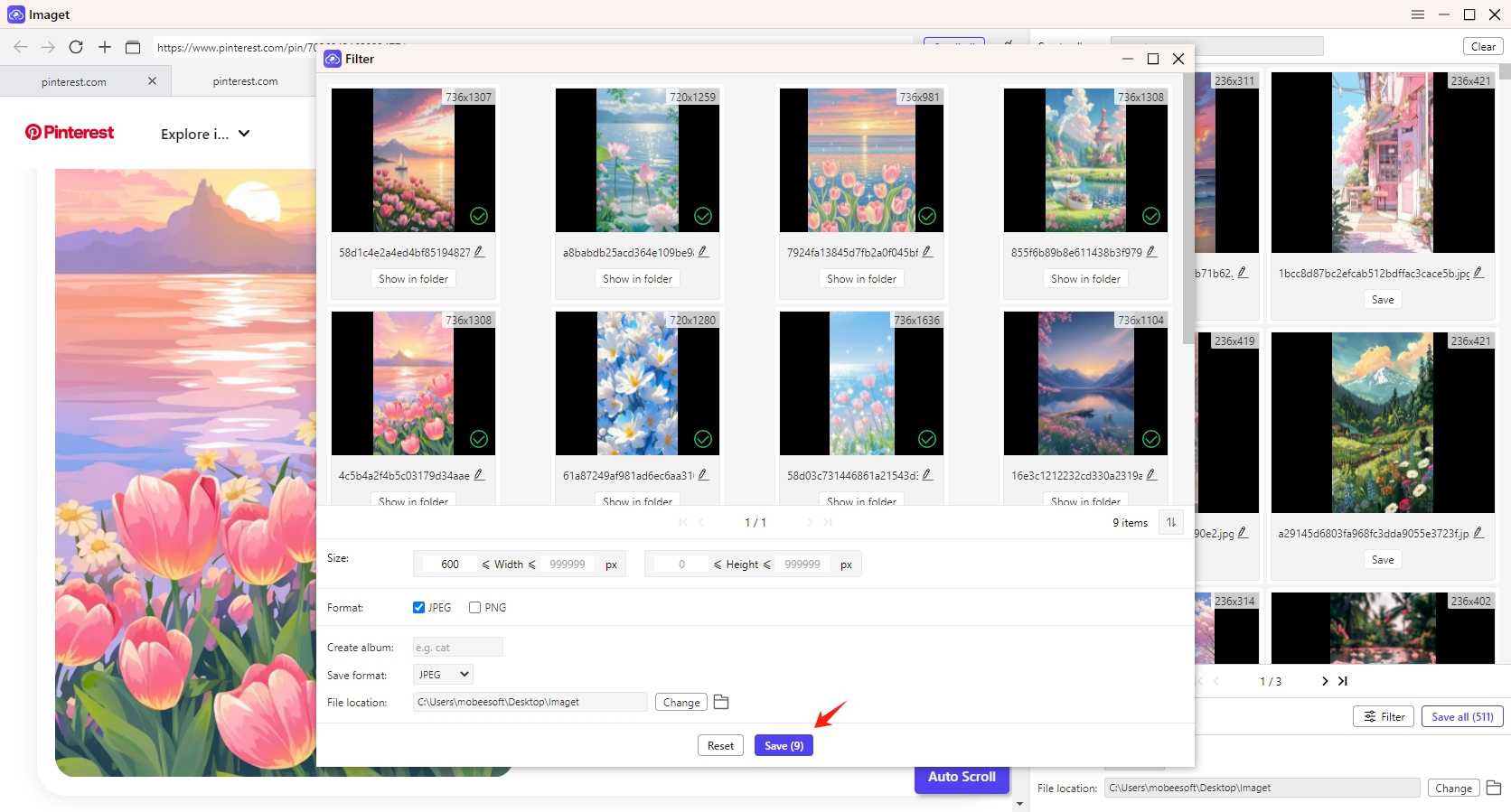
6. 滿足您需求的最佳方法
| 方法 | 最適合 | 難易等級 |
|---|---|---|
| 瀏覽器開發者工具 | 少量圖片 | 簡單的 |
| 瀏覽器擴充 | 小型至中型下載 | 簡單的 |
| 命令列(wget/cURL) | 大量下載 | 中間的 |
| Python 腳本 | 自訂下載 | 先進的 |
| Imaget 批量圖像下載器 | 自動批量下載 | 簡單的 |
七、結論
當您要從網站下載所有 JPG 圖像時, Imaget 是最有效且最省心的解決方案。雖然瀏覽器工具和擴充功能提供了基本功能,但它們可能很耗時,並且可能無法捕捉所有圖像,尤其是來自動態網站的圖像。命令列方法和 Python 腳本提供了更多的控制,但需要技術知識。相比之下, Imaget 透過直覺的介面、自動提取和可自訂的過濾器簡化流程,使用戶能夠以最少的努力批量下載圖像。對於那些追求速度、便利性和可靠性的人來說, Imaget 是最終的選擇,請立即下載並試用。
